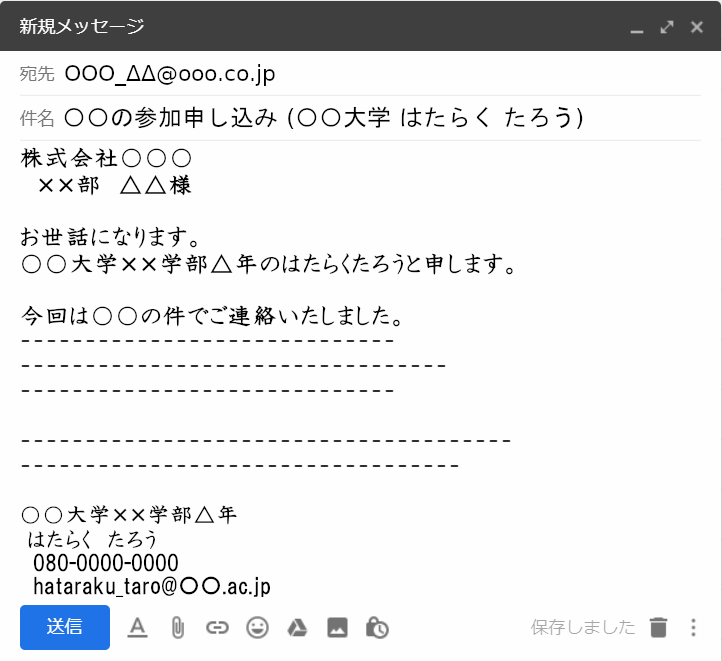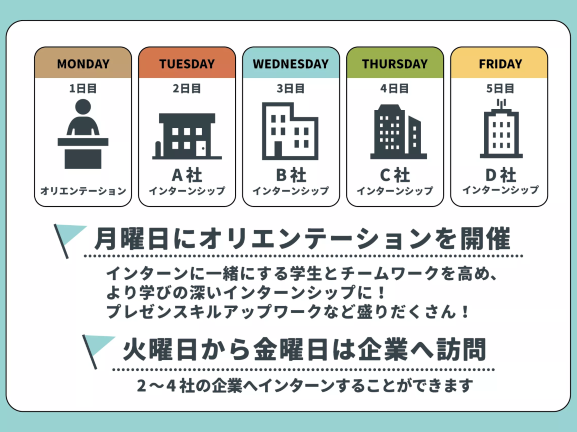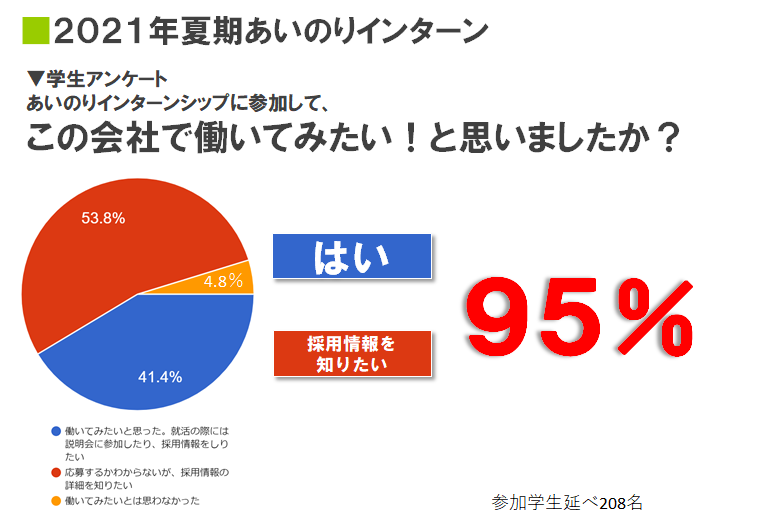近年ではLINEやInstagramなどが盛り上がり、コミュニケーションツールとしてメールを活用する学生は少なくなったのではないでしょうか?しかし、インターンシップ参加時の企業との連絡ツールでは、多くの場合メールが用いられます。
「連絡がきたものの、どのように返信したらいいのか分からない」
「ビジネスマナーがあるらしいけど、具体的な書き方を知らない」
そんな状況になることもあると思います。
今回の記事では、ビジネスメールの基本的なマナーからもしもの時の対応など、メールでのコミュニケーション方法を解説していきます。
メールってどう書くの?まずは基本の構成から
①宛先
本文が書きかけのまま、誤ってメールを送信してしまう可能性を減らすため、宛先のアドレスは最後に入力することをオススメします。
アドレスを間違えると相手に届かないので、くれぐれも間違いのないようにしっかりと確認を行いましょう。
CC、BCCについて
CCはカーボンコピー(Carbon Copy)、BCCはブラインドカーボンコピー(Blind Carbon Copy)の略です。同一の文章を複数の相手に同時送信する際に用います。
CCだと受信者側から誰に送られたかを見ることができますが、BCCだと見ることができません。CCを付ける際は本文の宛名に(CC: 〇〇)と加えておくと親切です。
②件名
件名を見ただけで、どのような内容のメールなのか分かるようにしておきましょう。
| 件名 | インターンシップの参加申し込み (〇〇大学 はたらく たろう) |
友人同士で連絡を取り合うときは件名が空のまま送ることもあるかもしれません。ですが、企業とのメールで件名なしはNGです。また、「お世話になります」や「ご質問」といった件名も間違いがちなNGなので注意しましょう。
ポイントは 要件 + ( 所属 + 氏名 )
③宛名
本文を書く前に、忘れずに書かなければならないのが送り先の名前です。
メールが誰に対して書かれたものであるか、間違って送られてきたものではないことを確認する意味でも大切です。
また、くれぐれも会社名や相手の名前の漢字の誤記には気をつけましょう。「株式会社」が前につくか・後ろにつくか、同音異字(「河」と「川」、「島」と「嶋」)などは、特に注意を払う必要があります。
④本文
まずは、自分が何者であるかを名乗ります。
本文については要点を絞って、結論から書きましょう。要件を先に述べることで、何の話をしているのか理解しやすくなります。
また、文字が続いた文章は読みにくくなってしまいます。30~40文字を目安に適度に改行を入れるよう心がけましょう。
相手の状況に寄り添った言葉を投げかけられると、ワンランクアップ!
テンプレートなどを参考に本文を書くことも良いですが、人とのやり取りに正解はありません。
失礼に当たらないよう配慮することはもちろん大事ですが、そこからさらに一歩踏み込んで、自分にしか書けない・相手にしか届かないような言葉を遣えるようになるとメールを通した人間関係がグッと温かいものとなります。ぜひ挑戦してみてください!
⑤署名
最後に、自分の所属と氏名・連絡先を書きましょう。目上の相手に対しては、名字だけでなくフルネームで署名を書くのが礼儀です。
Gmailには自動署名機能が備わっています。下記の記事を参考に、署名の自動化に挑戦してみてください!
| あわせて読みたい:就活用に新しいメアドは必要?就活メアドでの注意点とメリットまとめ |
知っておきたいメールのマナー
メールマナーはどうして大切なの?
普段メールでのやり取りに慣れていない学生にとって、メールマナーと言われると「面倒くさい」と感じる人もいるかも知れません。
しかし、メールマナーは形式ばかりのものではないのです。
たとえば、メールの受信ボックスを開いたら件名が「お世話になります」であふれかえっている様子を想像してみてください。まずはインターン申し込みの受付処理をしようにも、件名が「お世話になります」だと、本文を開かないと要件が分かりませんよね。そんなメールが多くなると、「このお世話になりますメールは受付処理したっけ?」とチェック抜けのリスクも高くなるのです。
たくさんの仕事を抱える社会人にとって、メールマナーはお互いに気持ちよく仕事を進めていくための慣習といっても過言ではありません。
いわば連絡を交わす相手に対する「思いやり」なのです。
時間に余裕がある場合は、電話ではなくメールでの問い合わせが有効
連絡手段としては、直接会話ができる電話もよいのですが、メールであればよく吟味した上で送ることができます。また、忙しい相手にとっても好きなタイミングで読んでもらうことができます。
さらには、文章として形に残るので後から内容を確認して、確認事項を忘れた際にもきちんと振り返ることができます。
送信の前に、読み直すべきチェック項目
・誤字脱字はないか
・改行は適切か
・敬語をしっかりと使えているか
→(相手が個人の場合は「様」、複数の場合は「御中」。文章中における企業の敬称は「貴社」。くれぐれも「御社」とは書かないように!)
・挨拶
→(きちんと自分の名を名乗る・最後に署名もきっちり記載!)
・曖昧な表現になっていないか
→(日程や時間などについては具体的な表記をして「なるべく早く」などの認識の相違を生む表現は避ける)
メールを送る時間帯には要注意
いつでも読めることがメールの長所なので、送信は相手の営業時間外であったとしても問題はありません。しかし、社会人は1日に多くのメールをやり取りするため、送信する時間によっては他のメールに埋もれてしまうかもしれません。
また、極端に遅い時間に送ると、生活習慣の乱れを疑われてしまう可能性もあります。
レスポンスの早さ
仕事ができる人は、レスポンスが早いという特徴があります。
そのため、メールの返信も即座に返してくれる人には信用が集まりやすいです。
相手への返信やその日の御礼などは、できる限り当日中が望ましいですが、時間帯が遅くなってしまった場合には、翌日の午前中には送信するように心がけましょう。
Gmailで使えるおすすめ機能
簡単にアカウントを作れて利用者の多いGmail、学生でも利用している方は多いのではないでしょうか?ここでは、Gmailの便利な機能をいくつか紹介したいと思います。
相手のアドレスを登録しておこう
Googleの連絡先管理ツールはiPhoneやAndroidをはじめとした、モバイル端末と連絡先を同期できることをご存知ですか?
スマートフォンの機種変更をする際など、連絡先を移行するのが面倒だと感じたことがある方も多いはず。そんな悩みもGmailと連絡先を同期することで簡単に解決できてしまうんです!
以下にiPhoneとAndroidでの連絡先の同期の仕方を記載しましたので、ぜひご活用ください。
iPhoneの場合
①「設定」→「アカウントとパスワード」→「Gmail」※→「連絡先」が「オン」になっていることを確認
※まだアカウントを登録していない場合は、「アカウントを追加」→「Google」の順で追加
②「連絡先」アプリを起動→「グループ」→「Gmailのすべて」→Gmailだけにチェックが入った状態にする
Androidの場合
①Googleアカウントの設定で、「連絡先の同期」がオンになっているか確認します。
「設定」→「アカウント」→「Google」→「アカウントの同期」→「連絡先」が「オン」になっていることを確認
②連絡先のコピー
「連絡先」の「設定」で、連絡先を「エクスポート(書き出し)」してGoogleの連絡先へ「インポート(読み込み)」します。
| 参考 | 【Android】Google連絡先を同期する |
メールの署名欄を設定しておこう
メールの最後には必ず自分の署名を入れますが、毎回連絡先まで手入力するのは大変なものです。
「Gmailの設定」→「全般」→「署名」から自分の署名を設定しておくことで、自動で入力できるようになります。
氏名だけでなく、大学名や電話番号、メールアドレスなども記載しておくとよいでしょう。
メールはラベルで管理をする
就職活動でナビサイトなどに登録すると、毎日たくさんのメールが届きます。
受信トレイに未読メールがあっという間に溜まってしまい大変なことに…というのは、もはや大学生にとっては「あるある!」といった経験ではないでしょうか。
これもGmailを上手に活用したら解決できます。Gmailには条件ごとに「ラベル」で管理するという機能があります。
「ラベル」はいわばフォルダのようなもので「特定のアドレスから来たメール」や「特定のキーワードを含むメール」をまとめて管理することができます。
「Gmailの設定」→「ラベル」→「新しいラベル」から任意の名前のラベルを作成できます。
さらに、「Gmailの設定」→「フィルタとブロック中のアドレス」→「新しいフィルタを作成」からラベルを付ける条件を設定することで、受信したメールを自動で分けて管理できるようになります。
アーカイブ機能を用いて受信トレイを整理する
「もしかしたら今後見る必要があるかもしれないので消せないけど、すぐには必要ないメール」で、受信ボックスがいっぱいになってはいませんか?
そのせいで、本当に必要な(たとえば返信する必要がある)メールが埋もれてしまったりしては大変ですよね。
そんな時は、アーカイブ機能を使いましょう!
アーカイブボタンを使ってメールをアーカイブすると「受信トレイには表示されないが、検索すれば表示される」という扱いにすることができます。
必要なメールはそのまま受信トレイに、必要になりそうなメールはアーカイブに、要らないメールはゴミ箱に…という習慣をつけると、メールでのやり取りにおけるストレスがグンと軽減しますよ!
誤送信してしまったメールの削除機能
Gmailなら間違えてメールを送信してしまった場合でも、最長で30秒以内なら取り消すことができるのをご存知ですか?
きちんと確認してから送るように、習慣づけをすることがもちろん前提として大事ではあるのですが、もしものときの備えとして設定を変更しておくと心強いです。
「Gmailの設定」→「全般」→「送信取り消し」→「取り消せる時間」から、秒数を選択できます。(初期設定では5秒)
困った時のトラブルシューティング
急いで連絡しないと間に合わない!メールでいい?電話の方がいい?
電車のトラブルで面接に遅れるなど、当日中に連絡を要することであれば、メールでなく電話をしましょう。
前日であればメールを送りましょう。翌朝になっても返信がなければ電話で連絡をし、確認を取るようにするとよいでしょう。
間違えて違う相手にメールを送ってしまった!
どんなに確認をしたつもりでも、ミスは誰にでも起こりえるもの。
間違って送られてしまった相手も困惑しているはずなので、決してそのままにはせずにメールか電話ですぐに連絡をし、自分の非を認めた上で丁寧にお詫びをしてください。
そのうえで、相手にメールの削除をお願いします。
元のメールの件名の前に【削除依頼】と入れ、下にメール本文をつけたまま、謝罪と削除のお願いを文書で伝えると、相手がどのメールについての削除依頼なのか、探しやすいでしょう。
資料を送りたいのに容量オーバーになって送れない
インターンシップ実施企業は、学生から多くのメールを受け取っています。容量オーバーになるからといって、資料を何回かに分けてメール添付するのは、受け取る側にとって負担になるので、できれば避けたいものです。
そのような場合は、圧縮データにして送ってみます。それでも容量オーバーになるとしたら、資料が多すぎる可能性があるので、企業からの要求に応えた内容か見直してみましょう。減らさずにすべて送りたい内容であれば、企業に容量オーバーで送れないことを申し出てください。
なお、オンライン上のデータ送付サービスを勝手に利用するのは控えた方がよいです。会社のパソコンからでは、セキュリティの関係でアクセスできず、データを受け取ることができない場合があるからです。
メールのマナー、いかがでしたか?メールを上手に使えることは、社会に出ても役に立つスキルになります。この記事を参考にしながら、充実したインターンシップを送ってください!